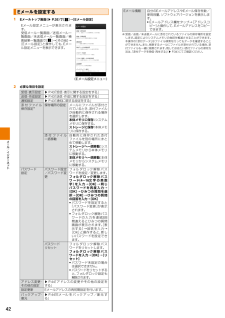Q&A
取扱説明書・マニュアル (文書検索対応分のみ)
"Eメール"3 件の検索結果
"Eメール"70 - 80 件目を表示
全般
質問者が納得ブロックされてれば受信出来ないでしょうね。フィルターを外して試してみれば良いと思うけど。
4558日前view169
全般
質問者が納得HTC J buttefly HTL21ではなくHTCJを使用しています
もしかしたら違うかもしれませんが以下の方法で試してみてください
設定→ディスプレイ、ジェスチャ、ボタン→【最近使用したアプリケーション】ボタン→メニューを押して、最近使用したアプリケーションをプレスアンドホールドしますにチェックをいれる
メールアプリを開いてホームボタンの右にある四角が二つかさなったようなボタン(最近使用したアプリケーションボタン)をちょい押ししてみてください
4691日前view130
全般
質問者が納得Eメールアプリ→Eメール設定で出来ましたよ(^_^)ノ
もしかしたら、フォルダ別の設定になってるとか?
Eメールアプリ→フォルダ編集→フォルダ選択→フォルダ別設定で出来ます。
ちなみに、設定→ディスプレイ→お知らせLED通知からだと出来ませんでした(^_^;
なんでも、本体設定のメール通知ランプはキャリアメールに対応してないんだとか
4590日前view197
目次ごあいさつ .....................................................................ii本文入力中にできること ........................................................ 34Eメールを受け取る ............................................................... 34新着メールを問い合わせて受信する ....................................... 34Eメールを確認する ............................................................... 35安全上のご注意 ............................................................. 1Eメール一覧画面でできること ............................................... 37本製品をご利用いただくにあたっ...
外部接続端子カバー/カード挿入口カバーを開く/閉じる外部接続端子カバー/カード挿入口カバーを開く1 ミゾに指(爪など)をかけ、矢印の方向に開くau Micro IC Card (LTE)以外のカードを挿入して本製品を使用することはできません。au Micro IC Card (LTE)が挿入されていない場合は、次の操作を行うことができません。また、ステータスバーに「 」が表示されます。※• 電話をかける /受ける• パケット通信 LTE/3G)(• SMSの送受信• Eメール @ezweb.ne.jp)(の初期設定および送受信• 本製品の電話番号の確認• au ICカードロックの設定• au ID設定上記以外でも、お客様の電話番号などが必要な機能がご利用できない場合があります。ご※ 110番(警察) 119番・(消防機関) 118番・(海上保安本部)への緊急通報も発信できません。ミゾ■ PINコードによる制限設定memo◎ カバーを強く引っ張らないようにご注意ください。特に外部接続端子に接続しているケーブル/コードを取り外す際にカバーを一緒に引っ張らないようご注意ください。◎ カバーを強く引っ張ると、カバーが...
初期設定を行うお買い上げ後、初めて本製品の電源を入れたときは、自動的に初期設定画面が表示されます。初期設定について詳しくは、本体付属品の『設定ガイド』をご参照ください。1 2 3 [日本語][English Japan)/ English United States)→/(][(][次へ]インターネットの接続方法を選択→[次へ]接続するWi-Fi®ネットワークを設定→[次へ]詳しくは、 無線LAN Wi-Fi®)「(機能を利用する」 ▶ P.78)(をご参照ください。4 ご利用の準備[スキップ]※ パソコンで「http://start.htc.com/htl21」にアクセスして画面の指示に従って設定をしてから、 ウェブから設定を適用」「をタップし、画面の指示に従って操作すると、パソコンで設定した内容を本製品に適用することができます。■ Googleパスワードを再取得する1 ホ ーム 画 面 で[ ] [ ブ ラ ウ ザ ] ア ド レ ス バ ーを タ ップ →→→「http://www.google.co.jp」を入力→[移動]2 [ログイン][アカウントにアクセスできない場合]→→画面の指示に従って操作a...
通知パネルについて本製品の状態を知るステータスバーに通知アイコンが表示されたときは、ステータスバーを下方向にスライドすると通知パネルを開くことができます。アイコンの見かた①②画面上部のステータスバーには本製品の状態を示すアイコンが表示されます。通知アイコンステータスアイコン③■ 主な通知アイコンアイコン不在着信あり概要発信中、通話中、着信中新着Eメール @ezweb.ne.jp)(ありサーバに新着Eメール @ezweb.ne.jp)(あり新着SMSありSMSの配信レポートあり基本文新着PCメールあり新着Gmailありアプリのアップデートあり/インストール完了入USB接続中操作/字力④① 通知消去 通知を消去します。:ただし、通知内容によっては消去できない場合があります。② 設定 設定メニューが表示されます:(▶ P.72)。③ お知らせエリア 通知によっては、:タップするとその通知に関連する情報が表示されます。④ 閉じるバー 上方向にスライドするか、 をタップすると通知パ:ネルを閉じることができます。文字入力中ワンセグ起動中ワンセグの視聴予約の準備中ワンセグの録画予約の準備中FMラジオ起動中ボイスレコーダー録...
メール/インターネットメールを送受信する..................................................... 32メールについて ........................................................ 32(............................................ 32Eメール @ezweb.ne.jp)Eメールを送る ......................................................... 32本文入力中にできること ........................................... 34Eメールを受け取る ................................................... 34新着メールを問い合わせて受信する ........................... 34Eメールを確認する ................................................... 35Eメ...
メールを送受信するメールについて本製品では、以下のメールが利用できます。■ Eメール @ezweb.ne.jp)(Eメールに対応した携帯電話やパソコンとメールのやりとりができるサービスです。文章のほか、静止画や動画などのデータを送ることができます。「(」▶ P.32 Eメール @ezweb.ne.jp)■ SMS携帯電話同士で電話番号を宛先としてメールのやりとりができるサービスです。全角70/半角160文字まで送受信できます。「▶ P.46 SMS」■ PCメールパソコンなどで利用しているメールアドレスのメールを送受信できます。「▶ P.47 PCメール」Eメール @ezweb.ne.jp)(Eメール @ezweb.ne.jp) Eメールに対応した携帯電話やパソコン(はとメールのやりとりができるサービスです。文章のほか、フォトやムービーなどのデータを送ることができます。• Eメールアプリを利用するには、あらかじめEメールアドレスの初期E画面の指示に従って初期設定が必要です。 メールの初回起動時に、設定を行ってください。(の初期設定を行う」▶ P.20)(を詳しくは、Eメール @ezweb.ne.jp)「ご参照...
5 6 本文入力欄をタップ→本文を入力本文は、全角5,000/半角10,000文字まで入力できます。[完了][送信][送信]→→絵文字を利用するEメール作成中に、デコレーションメールの素材を簡単に探すことができます。memo◎ デコレーションアニメには対応しておりません。◎ 件名や本文には、半角カナおよび半角記号 (長音) 濁点) 半濁点)。 』『-(゛(゜、・「」は入力できません。1 2 3 ◎ 一度に送信できるEメールの宛先の件数は、最大30件 To/Cc/Bccを含む。(1件につき半角64文字以内)までです。◎ 送信メール作成画面で「保存」をタップすると、作成中のEメールを未送信ボックスに保存できます。◎ 送信時確認表示は非表示に設定することもできます(▶ P.43)。宛先を追加 削除する・1 2 3 アイコンをタップ項目をタップ1 2 3 送信メール作成画面で本文入力欄をタップ→本文を入力[装飾]4 装飾の開始位置を選択→[選択開始]→択ール/文字位置/効果送信メール作成画面で添付データ欄をタップ添付するデータの種類をタップ文字色ストレージ本 体 メ モ リ やmicroSDメ モ リ カ ード(▶ ...
受信 表示に関する設定をする・送信 作成に関する設定をする・1 Eメール設定メニューで[受信 表示設定]・2 必要な項目を設定1 Eメール設定メニューで[送信 作成設定]・2 必要な項目を設定メール自動受信メール受信方法サーバーに届いたEメールを自動的に受信するかどうかを設定します。チェックを外してオフに設定すると、受信せずに新しいEメールがサーバーに到着したことをお知らせします。全受信差出人 件名と本文を受信しま・す。指定全受信※ 指定したアドレスからのEメールは、差出人 件名と本文を受信・します。指定していないアドレスからのEメールは、差出人 件・名のみを受信します。アドレス帳 連絡先に登録され:ているアドレスからのEメールは差出人 件名と本文を受信す・る。個別アドレスリスト「個別ア:ドレスリスト編集」で登録したアドレスからのEメールは差出人 件名と本文を受信する。・個別アドレスリスト編集 個別:アドレスを登録する。•「 」をタップすると、 アド「レス帳引用」 アドレス帳グ「ル ープ 引 用 」 メ ール 受 信 履「歴引用」 メール送信履歴引「用 」 プ ロ フ ィール 引 用 」 貼「「り付け...
アドレスの変更やその他の設定をする1 Eメール設定メニューで[アドレス変更 その他の設定][接続す・→る]2 必要な項目を設定設定を行うと自動的に決まりますが、変更できます。1. 暗証番号入力欄をタップ→暗証番号を入力→[送信]2. [承諾する]3. Eメ ール ア ド レ ス 入 力 欄 を タ ップ →Eメールアドレスの @」「 の左側の部分(変更可能部分)を入力→[送信] [OK]→→[閉じる]• Eメールアドレスの変更可能部分は、半角英数小文字、.」-」_」「 「 「 を含め、半角30文字まで入力できます。ただし、.」「 を連続して使用したり、最初と最後に使用したりすることはできません。また、最初に数字の 0」「を使用することもできません。• 変更直後は、しばらくの間Eメールを受信できないことがありますので、あらかじめご了承ください。• 入力したEメールアドレスがすでに使用されている場合は、他のEメールアドレスの入力を求めるメッセージが表示されますので、再入力してください。• Eメールアドレスの変更は1日3回まで可能です。迷 惑 メ ール フ ィ オススメの設定はこちらルター▶ P.45 迷 惑 メ...
Eメールを設定する1 Eメールトップ画面 P.35)[(▶でEメール情報][Eメール設定]→Eメール設定メニューが表示されます。受信メール一覧画面/送信メール一覧画面/未送信メール一覧画面/検索結果一覧画面で[ ][その他]→→[Eメール設定]と操作しても、 メーEル設定メニューを表示できます。※ 受信/送信/未送信メールに添付されているファイルの保存場所を設定します。設定によりシステムメモリの負担を軽減させることができます。本操作の「添付データ」はファイル検索を行ってもデータを確認することができません。また、削除するメールにファイルが添付されている場合、添付ファイルも一緒に削除されます。残しておきたい添付ファイルの保存方法は、添付データを受信 再生する」▶ P.34)「・(にてご確認ください。《E メール設定メニュー》2 必要な項目を設定受信 表示設定・送信 作成設定・通知設定添 付 フ ァイ ル保存設定※メール/インターネット▶ P.43「受信 表示に関する設定をする」・「送信 作成に関する設定をする」・▶ P.43「通知に関する設定をする」▶ P.43保存場所の設定 メールにファイルが添付されていると...
- 1